Затримуєте певну пісню і хочете зробити її рингтоном для iPhone? Але чи можна встановити пісню як мелодію дзвінка на iPhone без iTunes або комп’ютера? Так, це можна зробити! Незалежно від власного звуку, такого як голос вашої дитини, музичний твір чи зовнішні мелодії дзвінка, iPhone дозволяє вам приймати рішення. У цій статті я поетапно проведу вас через процес, тому дотримуйтесь.
Що вам знадобиться перед тим, як встановити власну мелодію дзвінка на iPhone?
Перш ніж перейти до етапів, є кілька передумов:
- Локально збережені - трек, який ви хочете отримати як сигнал дзвінка, слід зберігати у вашій музичній бібліотеці iPhone або у програмі файлів. Примітно, що захищені пісні (наприклад, від Apple Music) та пісні, які не зберігаються локально на вашому iPhone, не можна використовувати.
- Додаток - Вам потрібно буде завантажити та встановити безкоштовну програму GarageBand з App Store.
Тепер перейдемо до наступного кроку.
- Як створити власну мелодію дзвінка на iPhone без комп’ютера
- Встановіть власну мелодію дзвінка на iPhone без iTunes
Як створити власну мелодію дзвінка на iPhone без комп’ютера
Для цього підручника я завантажив мелодію дзвінка з Zedge. Ви можете використовувати веб-сайт або джерело на ваш вибір.
- Запустіть програму GarageBand на своєму iPhone.

- Проведіть пальцем і знайдіть Audio Recorder з опцій, торкніться Voice (піктограма мікрофона). (Ви також можете використовувати клавіатуру або барабанщик для цієї мети)

- Тут натисніть Переглянути (цегляна стіна, як значок), щоб увійти до розділу редагування.

- Торкніться значка петлі ; тут ви побачите три підзаголовки - Apple Loops, Files та Music. Оскільки мій сигнал дзвінка зберігається у файлах, я буду використовувати цю вкладку.
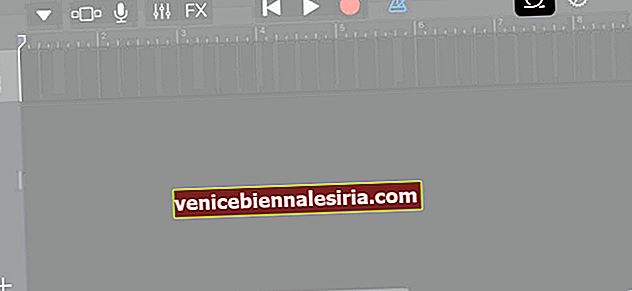
- Шукайте потрібну пісню; потримайте його кілька секунд, щоб імпортувати. Якщо ви не можете побачити пісню, торкніться Огляд елементів у програмі Файли , щоб знайти її.
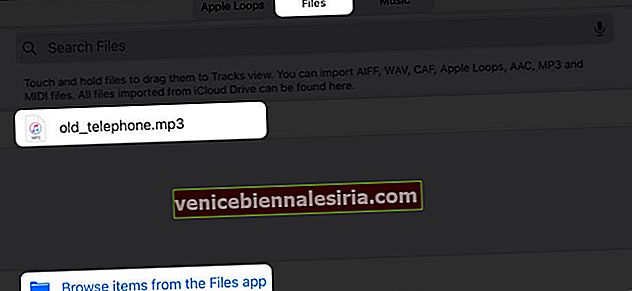
- Щоб відредагувати пісню, перетягніть довгу вертикальну смужку до бажаної початкової точки мелодії дзвінка.
Ви можете використовувати кнопку відтворення, щоб досягти ідеальної початкової точки свого тону.
- Закінчивши, двічі торкніться пісні та виберіть Розділити .
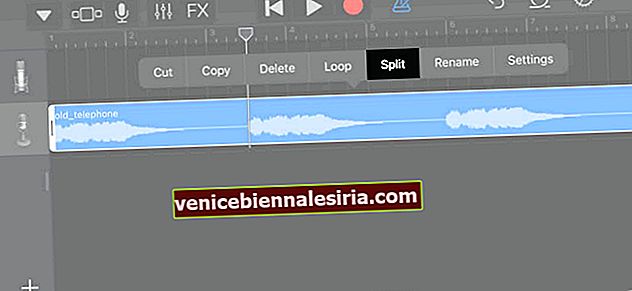
- Перетягніть значок Ножиці вниз, щоб вирізати / розділити пісню у вибраній точці.
- Видаліть непридатну частину пісні, двічі торкнувшись її та вибравши Видалити .
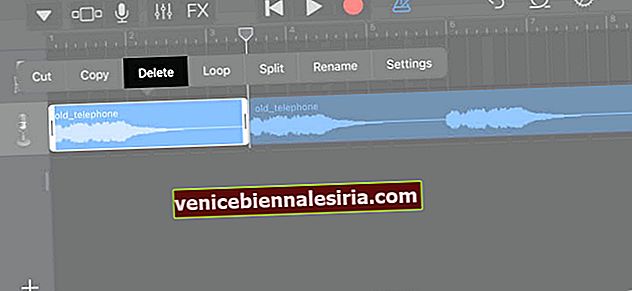
- Тепер виберіть піктограму зі стрілкою вниз у верхньому лівому куті та торкніться Мої пісні .
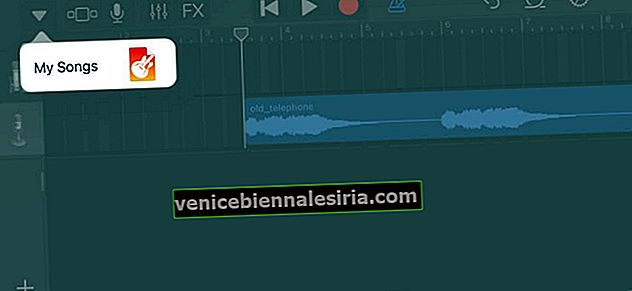
- Натисніть і утримуйте проект і виберіть зі списку Поділитися .
- Тут виберіть Рінгтон дзвінка, потім продовжте , назвіть пісню за вашим вибором і торкніться Експорт .
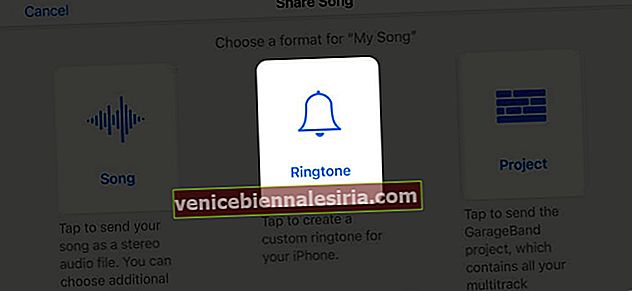
- Після завершення процесу торкніться Використовувати звук як ..., щоб встановити його як сигнал дзвінка безпосередньо, або OK, щоб зробити це вручну.
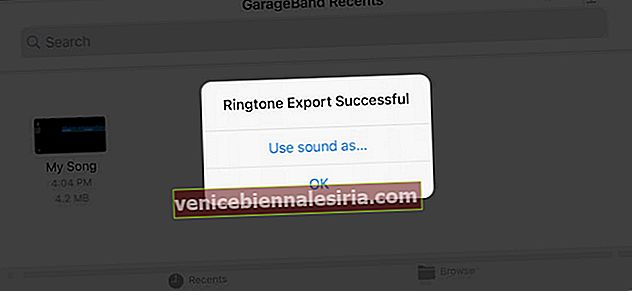
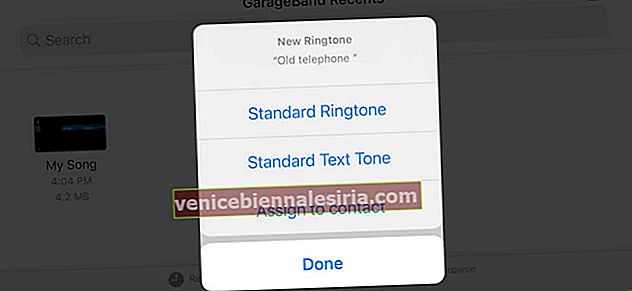
Примітка. Під час експорту iPhone автоматично обрізає сигнал дзвінка через 30 секунд. Якщо ви хочете встановити кінцеву точку десь до 30 секунд, повторіть кроки 6 - 9.
Встановіть власну мелодію дзвінка на iPhone без iTunes
Якщо ви вибрали " ОК" раніше або ви хочете використовувати користувальницький сигнал дзвінка знову, виконайте такі дії:
- Перейдіть до Налаштування → Звуки та таємниця → Звук дзвінка
- Нещодавно створений тон відображатиметься у верхній частині списку в розділі ЗВУКИ .
- Торкніться його, щоб встановити як сигнал дзвінка .
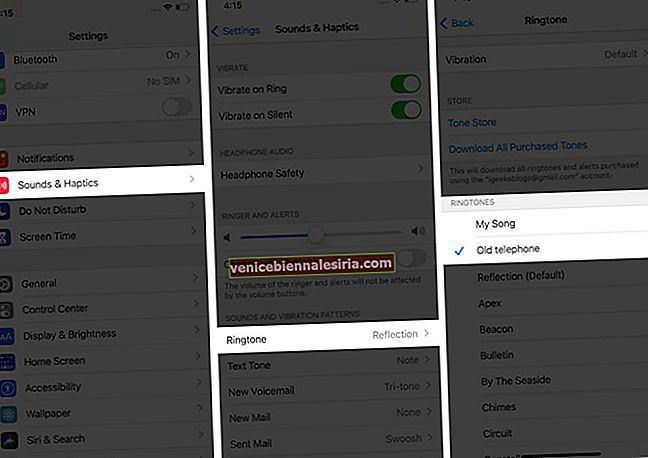
Відео: Безкоштовно встановіть будь-яку пісню як мелодію дзвінка на iPhone
Успішно встановіть пісню як мелодію дзвінка на iPhone без iTunes або ПК!
Сподіваюся, цей корисний трюк встановити вибраний вами сигнал дзвінка без iTunes або комп’ютера був корисним. Якщо у вас є якісь запитання або зіткнулися з будь-якими проблемами під час процесу, поділіться ними в розділі коментарів нижче.
І якщо це було занадто багато клопоту, не хвилюйтеся! Ви можете перевірити наведені нижче статті на наявність альтернативних хакерів:
- Кращі безкоштовні програми для дзвінків для iPhone у 2021 році
- Як придбати рингтони на iPhone та iPad
- Як встановити пісню як рінгтон на iPhone безкоштовно



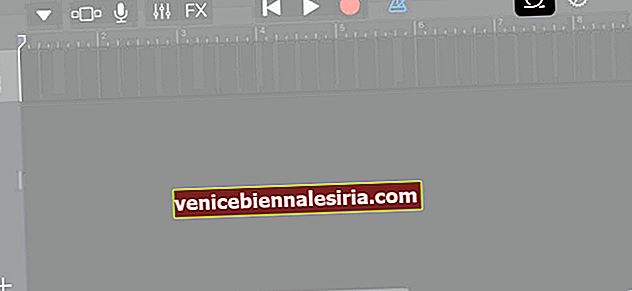
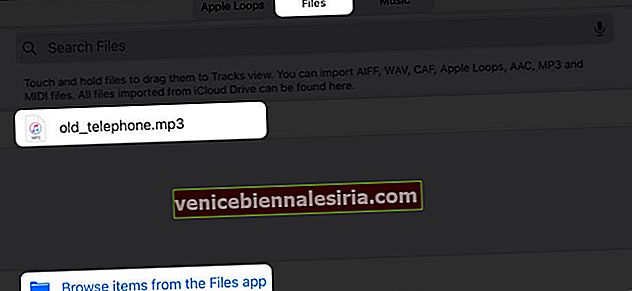
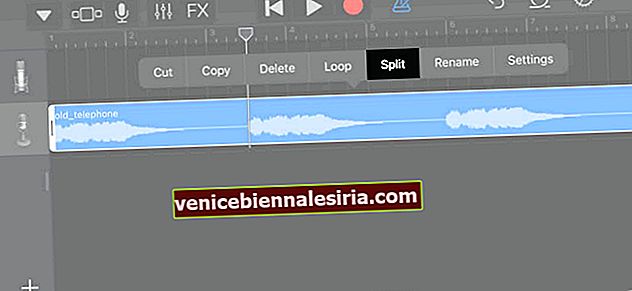
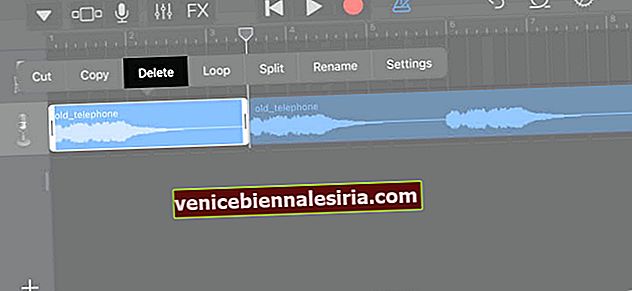
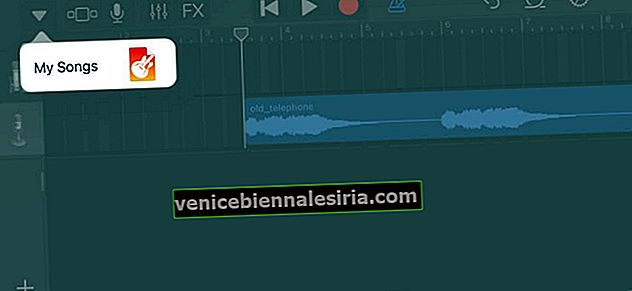
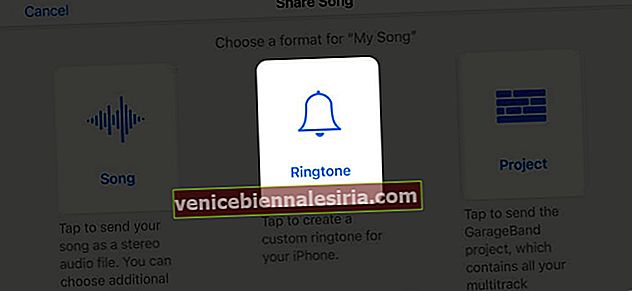
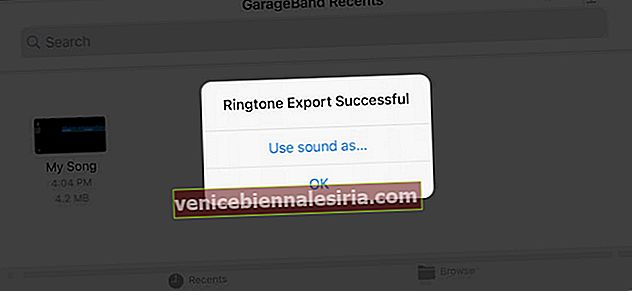
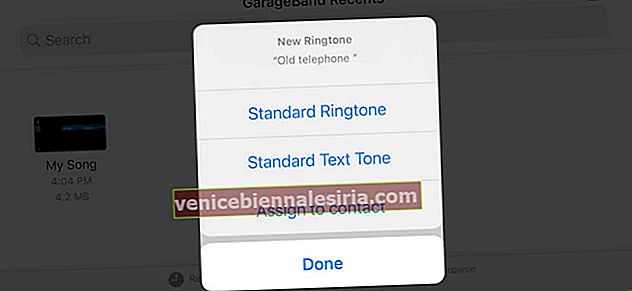
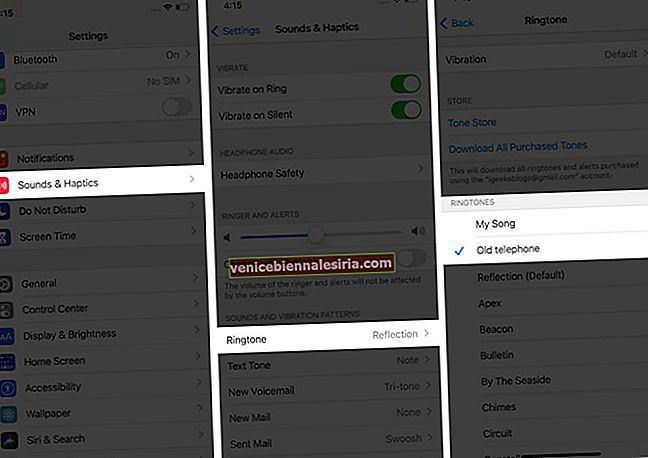


![Кращі кейси для iPad 2018 року [Видання 2021]](https://pic.venicebiennalesiria.com/wp-content/uploads/blog/1258/3KZA60KIXOpic.jpg)






